Archive:Kdenlive/Manual/Projects and Files/Project Settings/ru: Difference between revisions
Smolyaninov (talk | contribs) No edit summary |
Updating to match new version of source page |
||
| (3 intermediate revisions by 2 users not shown) | |||
| Line 4: | Line 4: | ||
Вызывается с помощью <menuchoice>Параметры проекта</menuchoice> В [[Special:myLanguage/Kdenlive/Manual/Project_Menu|Меню Проект]]. Этот диалог имеет 3 закладки. | Вызывается с помощью <menuchoice>Параметры проекта</menuchoice> В [[Special:myLanguage/Kdenlive/Manual/Project_Menu|Меню Проект]]. Этот диалог имеет 3 закладки. | ||
<span id="Project_Settings_Tab"></span> | |||
==== Закладка Параметры проекта ==== | ==== Закладка Параметры проекта ==== | ||
[[File:kdenlive_project_settings01.png|300px|thumb|left|Диалог Параметры проекта]] Диалоговое окно параметров проекта откроется во время создания нового проекта (<menuchoice>Файл -> Создать (File -> New)</menuchoice>). С его помощью можно определить все основные свойства вашего проекта. Вы также можете изменить свойства текущего [[Special:myLanguage/Kdenlive/Manual/Project_Menu|проекта]] в <menuchoice>Проект -> Параметры проекта (Project -> Project Settings)</menuchoice>. | [[File:kdenlive_project_settings01.png|300px|thumb|left|Диалог Параметры проекта]] Диалоговое окно параметров проекта откроется во время создания нового проекта (<menuchoice>Файл -> Создать (File -> New)</menuchoice>). С его помощью можно определить все основные свойства вашего проекта. Вы также можете изменить свойства текущего [[Special:myLanguage/Kdenlive/Manual/Project_Menu|проекта]] в <menuchoice>Проект -> Параметры проекта (Project -> Project Settings)</menuchoice>. | ||
<span id="Project_Folder"></span> | |||
===== Папка проекта ===== | ===== Папка проекта ===== | ||
Как рекомендовано в главе [[Special:myLanguage/Kdenlive/Manual/QuickStart|Быстрый старт]] , вы должны создать новую папку для вашего проекта. Эта папка будет содержать все временные файлы, которые используются во время редактирования проекта (эскизы, прокси клипы, и т.д.). | Как рекомендовано в главе [[Special:myLanguage/Kdenlive/Manual/QuickStart|Быстрый старт]] , вы должны создать новую папку для вашего проекта. Эта папка будет содержать все временные файлы, которые используются во время редактирования проекта (эскизы, прокси клипы, и т.д.). | ||
<span id="Video_Profile"></span> | |||
===== Профиль Видео ===== | ===== Профиль Видео ===== | ||
Профиль видео определит формат для вашего проекта. В "'Kdenlive"' предусмотрен список предварительно определенных форматов, например "DV / DVD PAL", "HD 1080i 25 fps" и др. | Профиль видео определит формат для вашего проекта. В "'Kdenlive"' предусмотрен список предварительно определенных форматов, например "DV / DVD PAL", "HD 1080i 25 fps" и др. | ||
You can use the pull-down menus to filter the list of profiles by FPS (Frames per second) or Scanning (Interlaced or Progressive) | |||
Профиль определяет видеоразрешение, формат отображения , цветовое пространство и некоторые другие параметры. | Профиль определяет видеоразрешение, формат отображения , цветовое пространство и некоторые другие параметры. | ||
| Line 22: | Line 27: | ||
Например, если вашей целью является создание DVD, вы должны использовать профиль DVD с правильной частотой кадров (PAL / NTSC) и форматом отображения (широкоэкранный или нет). | Например, если вашей целью является создание DVD, вы должны использовать профиль DVD с правильной частотой кадров (PAL / NTSC) и форматом отображения (широкоэкранный или нет). | ||
<span id="Tracks"></span> | |||
===== Дорожки (Треки) ===== | ===== Дорожки (Треки) ===== | ||
Вы можете выбрать количество аудио и видео треков вашего проекта по умолчанию. Вы всегда можете добавлять или удалять треки существующего проекта. | Вы можете выбрать количество аудио и видео треков вашего проекта по умолчанию. Вы всегда можете добавлять или удалять треки существующего проекта. | ||
<span id="Thumbnails"></span> | |||
===== Миниатюры ===== | ===== Миниатюры ===== | ||
Миниатюры звуковых и видеоданных будут показаны на [[Special:myLanguage/Kdenlive/Manual/Timeline|Монтажном столе (Timeline)]]. Показ миниатюр можно включить или отключить с помощью кнопок на панели состояния. | Миниатюры звуковых и видеоданных будут показаны на [[Special:myLanguage/Kdenlive/Manual/Timeline|Монтажном столе (Timeline)]]. Показ миниатюр можно включить или отключить с помощью кнопок на панели состояния. | ||
<span id="Proxy Clips"></span> | <span id="Proxy Clips"></span> | ||
<div class="mw-translate-fuzzy"> | |||
===== Прокси клипы ===== | ===== Прокси клипы ===== | ||
</div> | |||
<div class="mw-translate-fuzzy"> | |||
Когда включена функция <menuchoice>Проки Клип</menuchoice> , '''Kdenlive''' автоматически создаст "облегченные" версии исходных клипов , и использует эти версии для редактирования. Затем, когда вы хотите сделать сборку проекта, '''Kdenlive''' заменит прокси-клипы оригиналами для визуализации с полным разрешением. | Когда включена функция <menuchoice>Проки Клип</menuchoice> , '''Kdenlive''' автоматически создаст "облегченные" версии исходных клипов , и использует эти версии для редактирования. Затем, когда вы хотите сделать сборку проекта, '''Kdenlive''' заменит прокси-клипы оригиналами для визуализации с полным разрешением. | ||
</div> | |||
Функция <menuchoice>Создавать для видеороликов больше чем Х pixels (Generate for videos larger than x pixels)</menuchoice> будет автоматически создать прокси-клипы для всех видео добавляемых в проект, которые имеют кадр шириной больше, чем Х. Отдельный пункт предусмотрен для ограничения размеров изображений. | Функция <menuchoice>Создавать для видеороликов больше чем Х pixels (Generate for videos larger than x pixels)</menuchoice> будет автоматически создать прокси-клипы для всех видео добавляемых в проект, которые имеют кадр шириной больше, чем Х. Отдельный пункт предусмотрен для ограничения размеров изображений. | ||
| Line 42: | Line 51: | ||
Вы можете выбрать для прокси-клипов ''профиль кодирования'' , который будет определять размер, битрейт и кодеки, используемые при их создании . Прокси профилями можно управлять в диалоге настроек '''Kdenlive''' (<menuchoice>Настройка -> Настроить Kdenlive -> Параметры проекта по умолчанию (Settings -> Configure Kdenlive -> Project Defaults)</menuchoice>). | Вы можете выбрать для прокси-клипов ''профиль кодирования'' , который будет определять размер, битрейт и кодеки, используемые при их создании . Прокси профилями можно управлять в диалоге настроек '''Kdenlive''' (<menuchoice>Настройка -> Настроить Kdenlive -> Параметры проекта по умолчанию (Settings -> Configure Kdenlive -> Project Defaults)</menuchoice>). | ||
= | <span id="Metadata_Tab"></span> | ||
==== Закладка Метаданные==== | ==== Закладка Метаданные==== | ||
| Line 59: | Line 62: | ||
|} | |} | ||
Метаданные, установленные здесь будет записываться в файлы, создаваемые проектом, если [[Special:MyLanguage/Kdenlive/Manual/Project_Menu/Render/ru#.D0.AD.D0.BA.D1.81.D0.BF.D0.BE.D1.80.D1.82_.D0.9C.D0.B5.D1.82.D0.B0.D0.B4.D0.B0.D0.BD.D0.BD.D1.8B.D1.85|Экспорт метаданных]] включено в File Rendering. | |||
==== Закладка Файлы проекта==== | |||
[[File:Kdenlive Project settings Project Files tab.png]] | |||
<div class="mw-translate-fuzzy"> | |||
Здесь вы можете управлять файлами, которые являются частью проекта. Вы можете очистить прокси-файлы и картинки, и удалять неиспользуемые клипы. | |||
</div> | |||
<div class="mw-translate-fuzzy"> | <div class="mw-translate-fuzzy"> | ||
Примечание: '''Неиспользуемые клипы''' - <menuchoice>Удалить файлы</menuchoice> кнопка удаляет файл с жесткого диска, а не только из дерева проекта. Если вы просто хотите удалить неиспользуемые клипы из ваших проектов, но не удалять их с жесткого диска - используйте Проект > [[Special:MyLanguage/Kdenlive/Manual/Project_Menu/Clean_Project|Очистить проект]]. | |||
</div> | |||
==== Cache Data Tab==== | |||
[[File:20210508-kdenlive-cache data.png|thumb|center|Cache data dialog]] | |||
The Cache data tab shows the data used in the project including the timeline preview, proxy clips, audio thumbnails, and video thumbnails. | |||
You can click on the trashcan icon to clear the cache data for that category. | |||
{{Prevnext2 | {{Prevnext2 | ||
| prevpage=Special:MyLanguage/Kdenlive/Manual/Projects_and_Files/Project | nextpage=Special:MyLanguage/Kdenlive/Manual/Projects_and_Files/Notes | | prevpage=Special:MyLanguage/Kdenlive/Manual/Projects_and_Files/Project | nextpage=Special:MyLanguage/Kdenlive/Manual/Projects_and_Files/Notes | ||
| prevtext= | | prevtext=Файл проекта | nexttext=Заметки к проекту | ||
| index=Special:MyLanguage/Kdenlive/Manual | indextext=Вернуться к оглавлению | | index=Special:MyLanguage/Kdenlive/Manual | indextext=Вернуться к оглавлению | ||
}} | }} | ||
[[Category:Kdenlive]] | [[Category:Kdenlive]] | ||
[[Category:Multimedia]] | [[Category:Multimedia]] | ||
Latest revision as of 13:22, 15 August 2023
Диалог параметров проекта
Вызывается с помощью В Меню Проект. Этот диалог имеет 3 закладки.
Закладка Параметры проекта
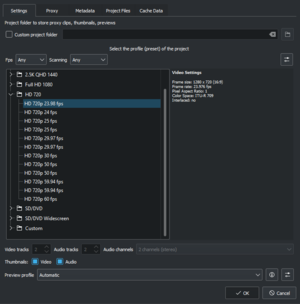
Диалоговое окно параметров проекта откроется во время создания нового проекта (). С его помощью можно определить все основные свойства вашего проекта. Вы также можете изменить свойства текущего проекта в .
Папка проекта
Как рекомендовано в главе Быстрый старт , вы должны создать новую папку для вашего проекта. Эта папка будет содержать все временные файлы, которые используются во время редактирования проекта (эскизы, прокси клипы, и т.д.).
Профиль Видео
Профиль видео определит формат для вашего проекта. В "'Kdenlive"' предусмотрен список предварительно определенных форматов, например "DV / DVD PAL", "HD 1080i 25 fps" и др.
You can use the pull-down menus to filter the list of profiles by FPS (Frames per second) or Scanning (Interlaced or Progressive)
Профиль определяет видеоразрешение, формат отображения , цветовое пространство и некоторые другие параметры.
Вам следует тщательно отнестись к выбору формата проекта: выберите такой формат, который лучше подходит для получения желаемого результата. Все видео операции в проекте (например, наложения, масштабирование и т.д.) будут использовать этот профиль. Опытные пользователи могут создавать собственные профили проекта в Настройка -> Упорядочить профили.
Например, если вашей целью является создание DVD, вы должны использовать профиль DVD с правильной частотой кадров (PAL / NTSC) и форматом отображения (широкоэкранный или нет).
Дорожки (Треки)
Вы можете выбрать количество аудио и видео треков вашего проекта по умолчанию. Вы всегда можете добавлять или удалять треки существующего проекта.
Миниатюры
Миниатюры звуковых и видеоданных будут показаны на Монтажном столе (Timeline). Показ миниатюр можно включить или отключить с помощью кнопок на панели состояния.
Прокси клипы
Когда включена функция , Kdenlive автоматически создаст "облегченные" версии исходных клипов , и использует эти версии для редактирования. Затем, когда вы хотите сделать сборку проекта, Kdenlive заменит прокси-клипы оригиналами для визуализации с полным разрешением.
Функция будет автоматически создать прокси-клипы для всех видео добавляемых в проект, которые имеют кадр шириной больше, чем Х. Отдельный пункт предусмотрен для ограничения размеров изображений.
Вы так же можете вручную включить / отключить прокси-клипы для каждого клипа в дереве проекта, щелкнув правой кнопкой мыши на клипе и выбрав .
Вы можете выбрать для прокси-клипов профиль кодирования , который будет определять размер, битрейт и кодеки, используемые при их создании . Прокси профилями можно управлять в диалоге настроек Kdenlive ().
Закладка Метаданные
Изображения ниже показывают вкладку Метаданные для двух разных версий Kdenlive. Версия 0.9.6 вводит кнопки для добавления и удаления полей метаданных.
 |

|
| ver >=0.9.5 | ver <= 0.9.6 |
Метаданные, установленные здесь будет записываться в файлы, создаваемые проектом, если Экспорт метаданных включено в File Rendering.
Закладка Файлы проекта
Здесь вы можете управлять файлами, которые являются частью проекта. Вы можете очистить прокси-файлы и картинки, и удалять неиспользуемые клипы.
Примечание: Неиспользуемые клипы - кнопка удаляет файл с жесткого диска, а не только из дерева проекта. Если вы просто хотите удалить неиспользуемые клипы из ваших проектов, но не удалять их с жесткого диска - используйте Проект > Очистить проект.
Cache Data Tab

The Cache data tab shows the data used in the project including the timeline preview, proxy clips, audio thumbnails, and video thumbnails.
You can click on the trashcan icon to clear the cache data for that category.

